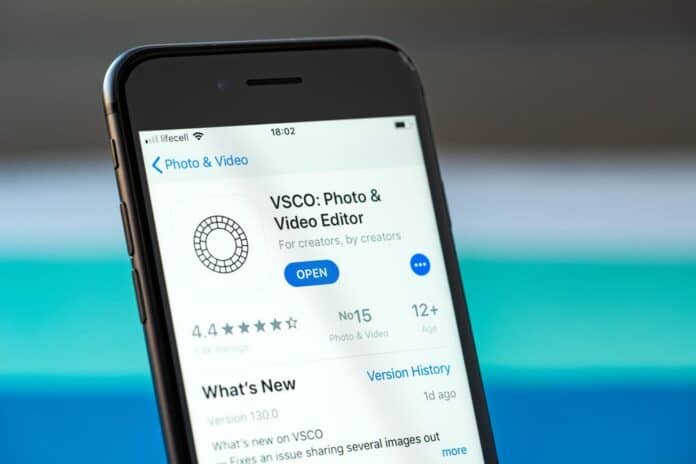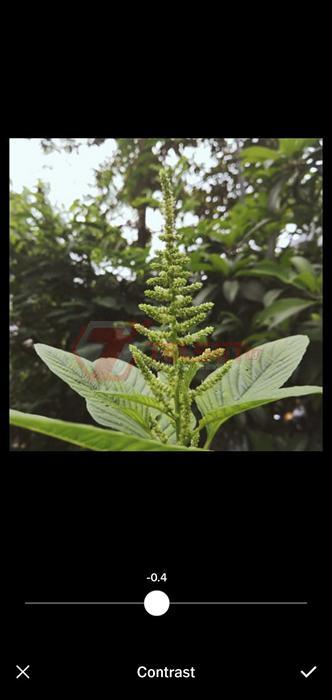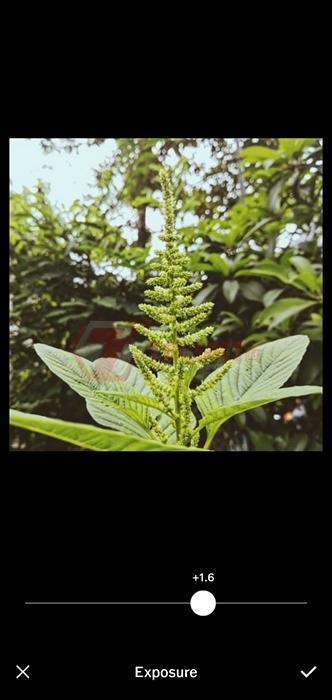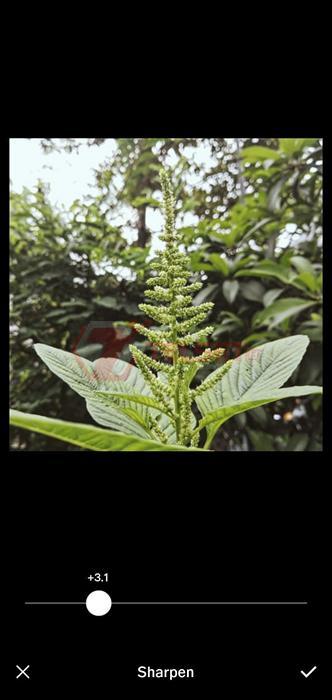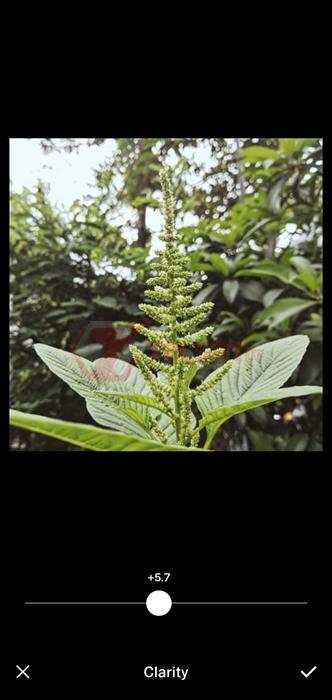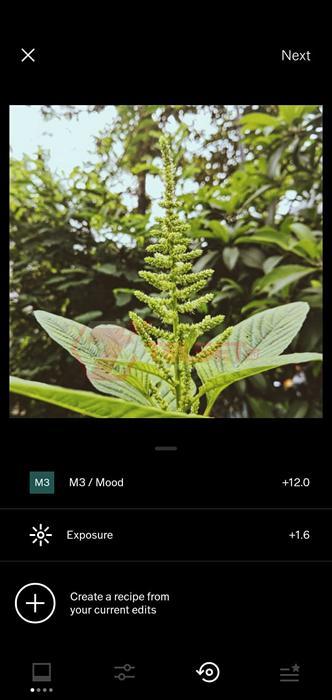Telset.id – Sebelum foto di-upload ke Instagram, pastinya akan melewati proses editing terlebih dahulu. Salah satu aplikasi yang berguna untuk edit foto Instagram adalah VSCO.
Untuk diketahui, VSCO merupakan aplikasi yang paling banyak digunakan untuk edit foto Instagram. Menawarkan banyak filter dengan kreasi yang berkelas, VSCO juga mudah digunakan untuk mengedit foto bagi semua kalangan.
Nah, berikut ini tim Telset.id akan memberikan tips edit foto Instagram menggunakan VSCO. Dijamin, dengan aplikasi ini membuat foto Anda terlihat lebih artsy dan makin menarik minat para followers untuk likes foto Anda. Simak langkah-langkah tipsnya berikut ini!
{Baca Juga: Trik Instagram Stories: Upload Foto Tanpa Batas, Ini Caranya!}
- Instal aplikasi VSCO. Aplikasi ini tersedia secara gratis untuk pengguna Android di Google Play Store maupun iOS di AppStore.
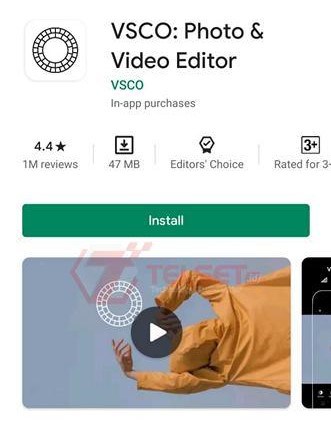
- Jika sudah, buka aplikasinya. Kemudian, klik Studio, lalu ambil foto menggunakan kamera di aplikasi VSCO untuk nantinya akan diedit. Anda pun bisa membuka foto yang telah tersimpan pada gallery sebelumnya.

- Sekarang, pilih filter yang sesuai keinginan. Anda dapat memilih beberapa filter yang tersedia secara gratis. Bisa dirasa kurang lengkap, Anda bisa membeli VSCO Pro yang menyediakan lebih banyak filter.

- Kami mencoba salah satu filter yang tersedia, yakni M3. Filter yang tersedia juga bisa diatur intensitasnya sesuai keinginan.
- Satu saran dari kami, pilih filter yang membuat foto Anda tidak terlihat norak atau berlebihan. Untuk menyesuaikan level dari filter, disediakan slide yang bisa Anda manfaatkan pada preset filter.
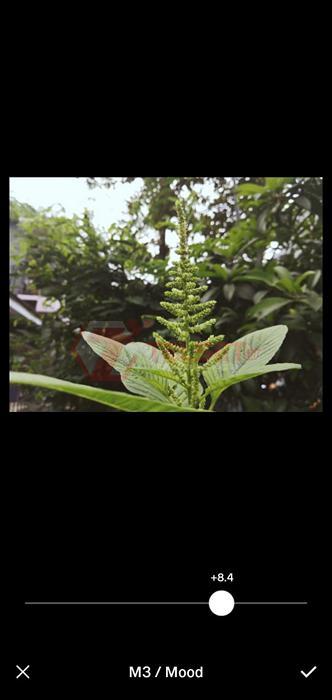
- Atur Cropping pada gambar. Pada menu edit, klik menu setting lalu pilih Adjust. Di sini Anda dapat menyesuaikan potongan pada gambar. Biar foto pas di timeline Instagram, kami sarankan untuk menggunakan rasio crop 1 : 1.
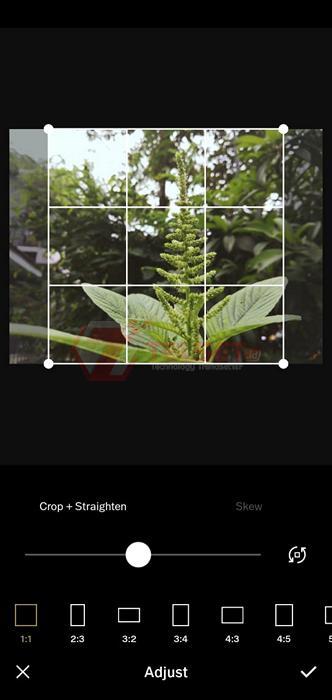
- Sekarang, atur pencahayaan pada gambar. Masih pada menu edit, pada opsi Exposure dan Contrast agar foto Anda terlihat bagus.
- Setelah itu, atur warna pada gambar. Caranya, dengan menyesuaikan Saturation, Tone dan juga White Balance.
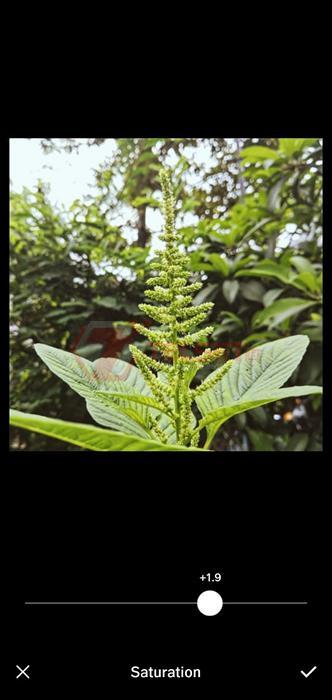
- Untuk membuat foto terlihat lebih hidup gunakan opsi Sharpen dan Clarity. Foto akan terlihat lebih tajam bila Anda dapat mengaturnya dengan baik.
- Bila Anda suka foto yang lebih aestethic dan dramatis, gunakan opsi Vignette, Grain, dan Fade.
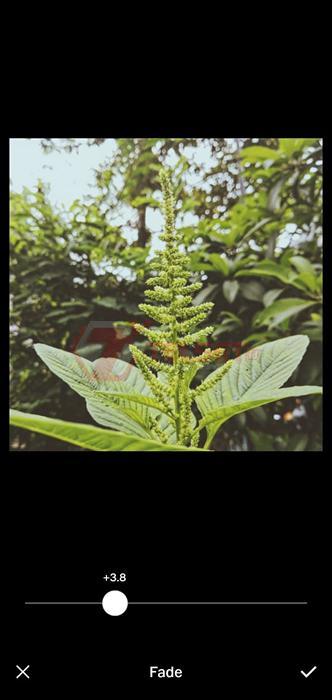
{Baca Juga: Biar Makin Kekinian, Begini Cara Bikin Layout Instagram Story} - Selanjutnya, klik tombol Next pada sudut kanan atas untuk menyimpan foto editan Anda. Tersedia opsi untuk langsung membagikan foto tadi lewat platfrom VSCO sendiri.
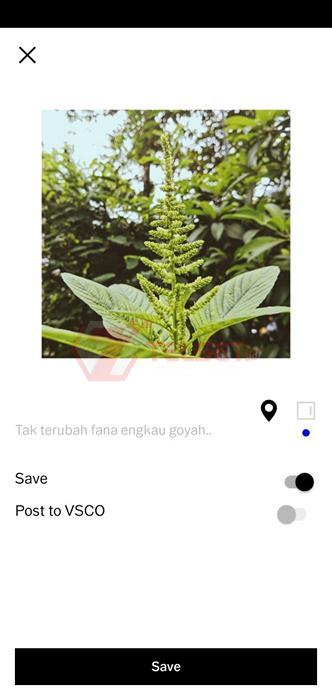
- Kalau Anda merasa teknik edit foto Instagram di VSCO yang dilakukan sebelumnya keren, Anda bisa menyimpan pengaturannya sebagai Preset.
- Untuk menggunakannya kembali, cukup buka kembali VSCO. Pada menu edit, ada tombol dengan ikon rollback untuk memanggil Preset Anda.
Selesai! Mudah kan caranya? Perlu diperhatikan, selain edit foto Instagram di VSCO, Anda pun harus punya kreativitas dan feel yang kuat ketika memotret maupun mengedit gambar/ Selamat mencoba! (IR/MF)